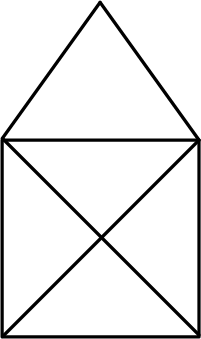Und wieder steht etwas Schulmathematik auf dem Programm, dieses Mal geht es um rechtwinklige Dreiecke. Für derartige Dreiecke gibt es den Satz des Pythagoras, er fällt eine Aussage zu den Seitenlängen solcher Dreiecke. Wir wollen im Folgenden nur Dreiecke betrachten, deren Seitenlängen ganzzahlig sind.
Schreiben Sie ein C++–Programm, das für folgende Fragestellung eine Antwort findet: Für welchen Umfang p mit p <= 2000 ist die Anzahl der verschiedenen rechwinkligen Dreiecke mit ganzzahligen Seitenlängen a, b und c am größten?
Hinweis: Die Aufgabenstellung stammt aus dem Repository „Project Euler”: Project Euler ist eine englischsprachige Website, sie enthält eine Reihe von Problemstellungen, die mit Hilfe von Mathematik und Programmierung gelöst werden können. Die Aufgabenstellung dieser Fallstudie finden Sie unter „Problem 39” vor.
Welche Parallelisierungsansätze sind für diese Aufgabenstellung denkbar?
Implementieren Sie einen parallelen Algorithmus und vergleichen Sie die Laufzeiten der beiden Varianten.
Mit Hilfe der Klassen std::thread, std::function, std::mutex und std::lock_guard gehen
wir auf die Realisierung einer Funktion parallel_for ein.